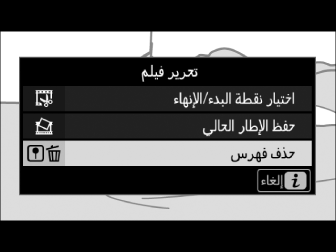تحرير الأفلام
يمكن تحرير الأفلام باستخدام الخيارات التالية:
|
الخيار |
الوصف |
|
|---|---|---|
|
9 |
[] |
إنشاء نسخة تم إزالة مشهد غير مرغوب منها. |
|
4 |
[] |
يحفظ إطار مختار في صيغة صورة JPEG ثابتة. |
|
r |
[] |
إضافة فهارس إلى الأفلام أثناء عرضها. يمكن استخدام الفهارس للتحديد السريع لموضع الإطارات أثناء عرض الأفلام وتحريرها (حفظ الإطارات المختارة). |
|
o |
[] |
حذف الفهارس من الأفلام (حفظ الإطار الحالي). |
اقتطاع الأفلام
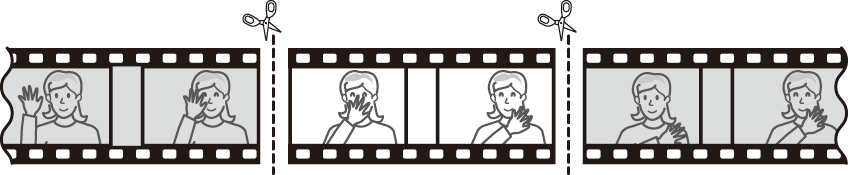
لإنشاء نسخ مقصوصة من الأفلام:
-
عرض فيلم بإطار كامل (عرض إطار كامل ).
-
أوقف الفيلم مؤقتًا على المشهد الافتتاحي الجديد.
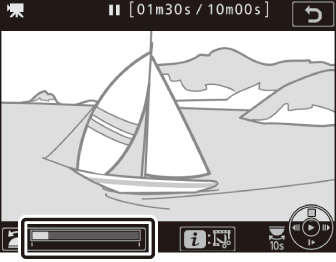
قم بتشغيل الفيلم كما هو موضح في "مشاهدة الأفلام" (مشاهدة الأفلام)، اضغط J لبدء واستكمال العرض و3 للإيقاف المؤقت واضغط 4 أو 2 أو أدر قرص التحكم الرئيسي لتحديد موقع الإطار المرغوب. موقعك التقريبي في الفيلم يمكن التأكد منه بواسطة شريط تقدم الفيلم. أوقف العرض مؤقتًا عند الوصول إلى الإطار الافتتاحي الجديد.
-
حدد [].
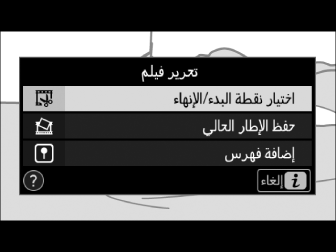
اضغط على الزر i، ثم قم بتظليل [] واضغط على 2.
-
اختر نقطة البداية.
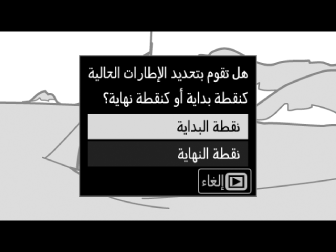
لإنشاء نسخة تبدأ من الإطار الحالي، ظلل [] واضغط J. ستتم إزالة الإطارات الموجودة قبل الإطار المحدد عند حفظ النسخة في الخطوة 10.
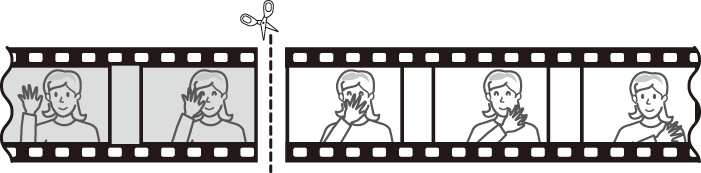
-
قم بتأكيد نقطة البداية الجديدة.
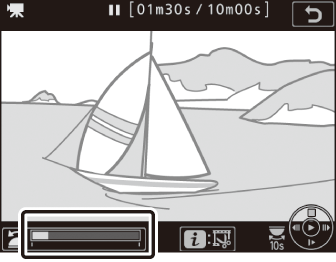
إذا كان الإطار المرغوب غير معروض حاليًا، فاضغط 4 أو 2 للتقديم أو الإرجاع (لتخطي 10 ثوانٍ للأمام أو الخلف، أدر قرص التحكم الرئيسي؛ وللتخطي إلى الإطار الأول أو الأخير، أدر قرص التحكم الفرعي).
-
اختيار نقطة النهاية.
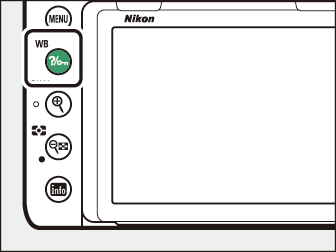
اضغط على Q/g (U) للانتقال من أداة اختيار نقطة البداية (w) إلى نقطة النهاية (x) ثم اختر الإطار الختامي كما هو موضح في الخطوة 5. ستتم إزالة الإطارات بعد الإطار المحدد عند حفظ النسخ في الخطوة 10.
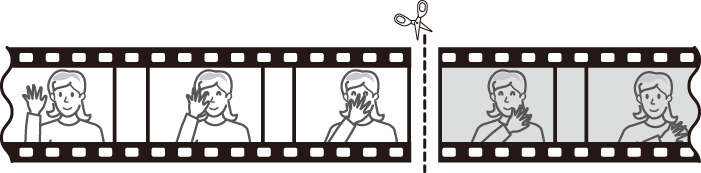
-
قم بإنشاء النسخة.
بمجرد عرض الإطار الغالق المرغوب فيه، اضغط 1.
-
قم بمعاينة الفيلم.

لمعاينة النسخة، قم بتظليل [] واضغط J (لإيقاف المعاينة والعودة إلى قائمة حفظ الخيارات، اضغط 1). لإلغاء النسخة الحالية وتحديد نقطة بداية أو نقطة نهاية جديدة كما هو موضح آنفًا، ظلل [] واضغط J؛ لحفظ نسخة وانتقل إلى الخطوة 9.
-
اختر خيار حفظ.
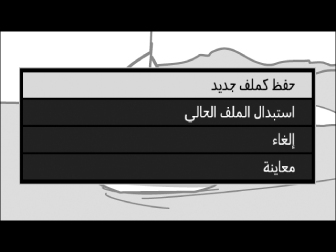
-
[]: حفظ النسخة المنقحة في ملف جديد.
-
[]: استبدال الفيلم الأصلي بالنسخة المحررة.
-
-
احفظ النسخة.
اضغط J لحفظ النسخة.
-
يجب أن تكون مدة الأفلام ثانيتين على الأقل. لن يتم حفظ النسخة في حالة عدم وجود مساحة كافية على بطاقة الذاكرة.
-
النسخ لها نفس وقت وتاريخ تسجيل الأفلام الأصلية.
لإزالة المشهد الافتتاحي فقط من الفيلم، تابع إلى الخطوة 7 دون ضغط الزر Q/g (U) في الخطوة 6. لإزالة المشهد الختامي فقط، اختر [] في الخطوة 4 واختر المشهد الختامي وتابع إلى الخطوة 7 دون ضغط الزر Q/g (U) في الخطوة 6.
يمكن أيضًا تحرير الأفلام باستخدام العنصر [] في قائمة التنقيح.
حفظ الإطارات المختارة
لحفظ نسخة من الإطار المختار في صيغة صورة JPEG ثابتة:
-
أوقف الفيلم مؤقتًا على الإطار المطلوب.
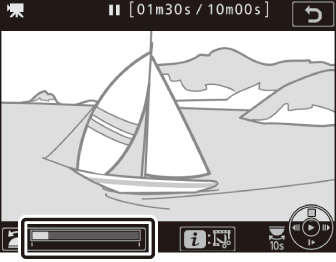
قم بتشغيل الفيلم كما هو موضح في "مشاهدة الأفلام" (مشاهدة الأفلام)، واضغط J لبدء واستكمال العرض و3 للتوقف المؤقت. أوقف العرض مؤقتًا عند الإطار الذي ترغب في نسخه.
-
اختر [].
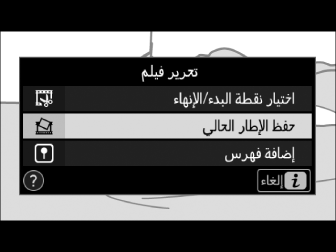
اضغط على الزر i، ثم ظلل [] واضغط على J لإنشاء نسخة JPEG من الإطار الحالي. سيتم تسجيل الصورة عند الأبعاد المحددة لـ[] في قائمة تصوير الأفلام.
لا يمكن تنقيح الأفلام الثابتة بصيغة JPEG التي تم إنشاؤها بواسطة []. ينقص الصور الثابتة بصيغة JPEG بعض فئات معلومات الصورة (معلومات الصورة ).
إضافة فهارس إلى الأفلام
-
أوقف العرض مؤقتًا على الإطار المرغوب فيه.
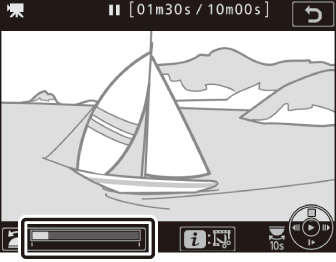
-
اضغط 3 لإيقاف المشاهدة مؤقتًا.
-
اضغط 4 أو 2 لتحديد موقع الإطار المرغوب به.
-
-
حدد [].
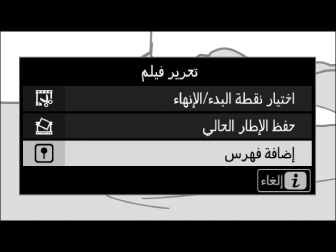
-
اضغط على الزر i، وظلل []، ثم اضغط على J لإضافة فهرس.
-
يمكن إضافة حتى 20 فهرس لكل فيلم.
-
أدر قرص التحكم الفرعي للانتقال إلى الفهرس المطلوب، سواءً أثناء تقدم العرض أو أثناء الإيقاف المؤقت للعرض، ثم اضغط على الزر i لعرض قائمة الخيارات. عندئذٍ، يمكنك حذف الفهرس المحدد عن طريق تظليل [] والضغط على J.